Win11安装不了显卡驱动怎么办?Win11安装不了显卡驱动的解决方法
分类:win11教程 2021-10-14
导读: Win11安装不了显卡驱动怎么办?Win11安装不了显卡驱动的解决方法--目前微软已经正式推出了Win11系统,所以有不少符合资格的小伙伴都下载进行体验了,但是有的小伙伴在升级完系统之后遇到了无法安装显卡驱动的情况,那么遇到这种情况要怎么办呢?下面就和小编一起来看看有什...
目前微软已经正式推出了Win11系统,所以有不少符合资格的小伙伴都下载进行体验了,但是有的小伙伴在升级完系统之后遇到了无法安装显卡驱动的情况,那么遇到这种情况要怎么办呢?下面就和小编一起来看看有什么解决方法吧。
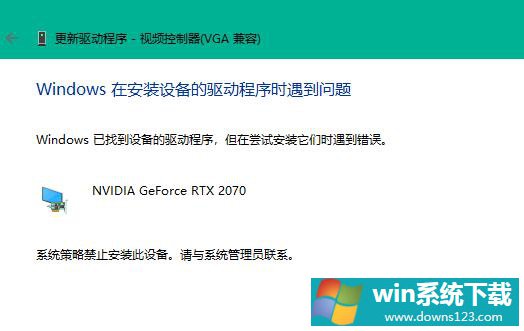
Win11安装不了显卡驱动的解决方法
方法一
1、首先按下键盘“Win+R”调出运行,输入“gpedit.msc”回车确定进入组策略编辑器。
2、然后依次进入“计算机配置-管理模块-系统-设备安装中点击设备安装限制”。
3、然后在其中勾选“已禁用”,并点击下方的“确定”保存。
4、更改完成后,应该就可以正常安装显卡驱动了。
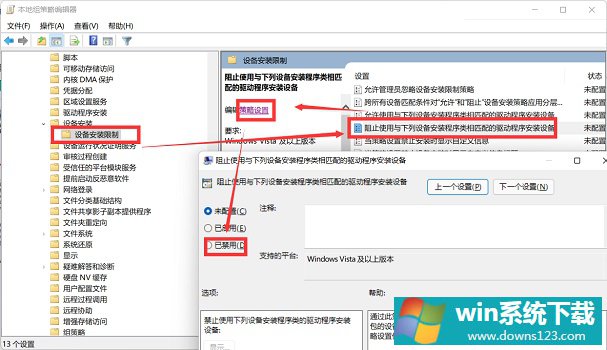
方法二
1、首先进入系统设置,然后选择右侧的“恢复”。
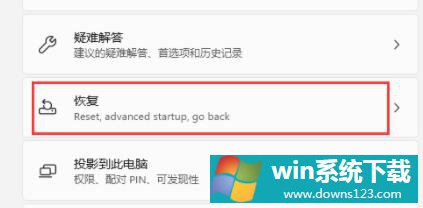
2、然后在其中找到并选择“立即重新启动”。
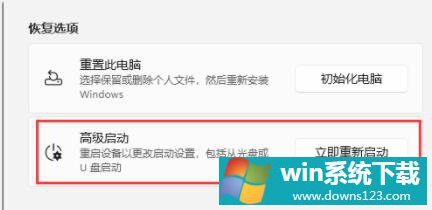
3、然后依次进入“疑难解答-高级选项-启动设置”。
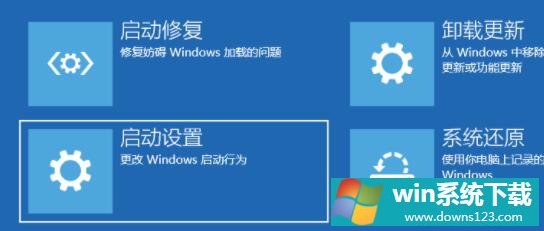
4、在这里选择重启,接着按下键盘“F4”进入安全模式。
5、然后在安全模式中就可以下载安装显卡驱动了。
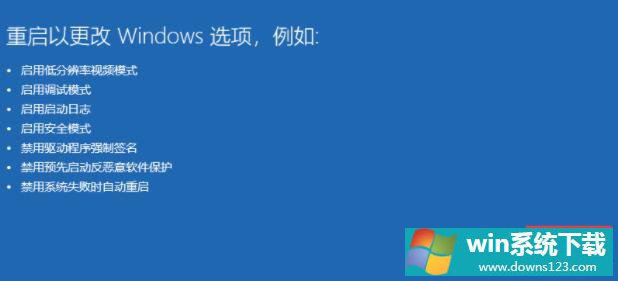
相关文章
- 电脑公司免激活win11 64位全能稳定版v2022.01
- 萝卜家园64位win11共享全新版v2022.01
- 雨林木风win11干净不死机版64位v2022.01
- 番茄花园最新win11 64位超速无死机版v2022.01
- 深度技术win11娱乐内部版64位v2022.01免激活
- 系统之家win11便携增强版64位v2022.01免激活
- Win11不能识别USB设备怎么办?Win11无法识别USB设备的解决方法
- 如何在Win11上本地显示CPU、GPU和RAM使用情况?
- Win11照片查看器如何设置?Win11照片查看器设置方法
- Win11窗口背景颜色如何设置?Win11窗口背景颜色设置的方法


